使用 conda 创建隔离环境并安装核心库,2. 配置 Python、Jupyter、Pylance 等插件提升开发效率,3. 通过 .py 文件分段执行实现交互式开发,4. 结合调试工具与代码质量检查优化流程。
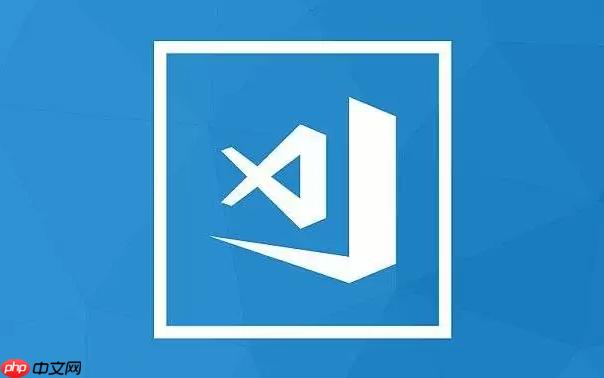
想高效开展机器学习开发,VSCode 配合合适的插件和工具链是极佳选择。它轻量、响应快,又支持深度集成 Python、Jupyter、调试器和版本控制。下面是一套经过验证的 VSCode 机器学习开发环境搭建方案,涵盖核心组件配置与实用技巧。
机器学习项目依赖复杂,必须使用虚拟环境隔离。推荐使用 conda 或 venv 管理环境。
- 使用 conda 创建专用环境:conda create -n ml_env python=3.9conda activate ml_env
- 在 VSCode 中指定解释器:按下 Ctrl+Shift+P,输入 "Python: Select Interpreter",选择刚创建的环境。
- 安装常用库:pip install numpy pandas matplotlib scikit-learn tensorflow torch jupyter以下插件能极大提升编码效率与交互体验:
- Python (Microsoft):提供语法高亮、智能补全、调试支持。 - Jupyter:直接在 VSCode 中运行 .ipynb 文件,支持单元格执行与变量查看。 - Pylance:增强语言服务,实现更精准的类型推断与跳转定义。 - GitLens:强化 Git 功能,便于追踪代码变更,适合团队协作。 - Python Docstring Generator:自动生成符合 Google 或 NumPy 风格的函数文档。机器学习常需探索性分析,Jupyter 支持让 VSCode 兼具脚本与交互优势。
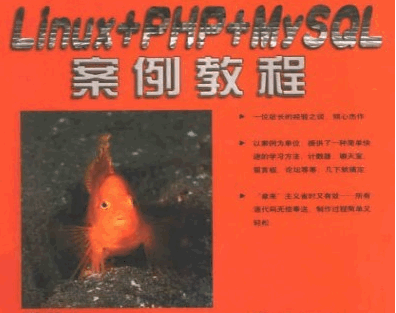
本书以培养高级网站建设与管理人才为目标,内容循序渐进,由浅入深,通过大量的实例系统全面地介绍了Linux+PHP+MySQL环境下的网络后台开发技术。本书详尽分析了近30个典型案例。包括计数器、网站流量统计、留言板、论坛系统、聊天室、投票与调查、用户管理、新闻发布系统、广告轮播、购物系统等等,力求让读者通过对案例的学习,轻松掌握PHP和MySQL的编程精要,迅速掌握网络后台开发技巧。 本书适
 486
486

notebook.ipynb 文件,直接写入代码块。
- 使用 # %% 将普通 .py 文件分段为可运行单元,像 notebook 一样执行。
- 变量面板(Variable Explorer)可实时查看 DataFrame、数组形状与前几行数据。
- 图表可在内置输出区域显示,无需弹出浏览器。
避免“print 调试法”,善用现代工具定位问题。
- 设置断点后点击“调试单元格”或“调试 Python 文件”,逐行查看变量状态。 - 启用 flake8 或 pylint:在设置中配置"python.linting.enabled": true,及时发现潜在错误。
- 使用 black 或 autopep8 自动格式化代码,保持风格统一。
- 开启 Run on Save,保存时自动运行当前脚本或测试。
这套方案兼顾灵活性与工程规范,适合从入门项目到生产级模型开发。配合远程开发插件(如 SSH 或 WSL),还能在服务器或 Linux 环境下无缝工作。基本上就这些,不复杂但容易忽略细节。
以上就是精通VSCode机器学习开发环境搭建方案的详细内容,更多请关注php中文网其它相关文章!

每个人都需要一台速度更快、更稳定的 PC。随着时间的推移,垃圾文件、旧注册表数据和不必要的后台进程会占用资源并降低性能。幸运的是,许多工具可以让 Windows 保持平稳运行。

Copyright 2014-2025 https://www.php.cn/ All Rights Reserved | php.cn | 湘ICP备2023035733号